
بہت سے ایپل کی مصنوعات سفاری براؤزر کے نظام میں کافی ہیں. یہ استعمال کرنے میں بہت آسان ہے، لیکن بعض اوقات صارفین کو کچھ اعمال بنانے کا طریقہ معلوم نہیں ہے - مثال کے طور پر، کہانی کو براؤز کریں. آج ہم آپ کو بتائیں گے کہ EPPL ویب براؤزر کے ڈیسک ٹاپ اور موبائل ورژن میں کیسے کریں.
لاگ ان سفاری دیکھیں
انٹرنیٹ پر صفحات دیکھنے کے لئے تمام جدید ایپلی کیشنز ایک بلٹ میں آنے والی تقریبات کی خصوصیت ہے. سفاری اس قاعدہ کی کوئی استثنا نہیں ہے، اور میگزین تک رسائی حاصل کرنے کے لئے میکس اور ایوس پر دونوں کو زیادہ مشکل کے بغیر حاصل کیا جاسکتا ہے.MacOS.
سفاری کے ڈیسک ٹاپ ورژن میں دوروں کی تاریخ کو دیکھنے کے ماؤس کے ساتھ کئی کلکس کا معاملہ ہے. الگورتھم مندرجہ ذیل ہے:
- اگر آپ نے پہلے ہی یہ نہیں بنایا تو براؤزر چلائیں. گودی پینل کا استعمال کرنے کا سب سے آسان طریقہ - اس پر سفاری آئکن کو تلاش کریں اور بائیں ماؤس کے بٹن کے ساتھ اس پر کلک کریں.
- براؤزر شروع کرنے کے بعد، ٹول بار پر توجہ دینا. وہاں شے "تاریخ" تلاش کریں اور اس پر کلک کریں.
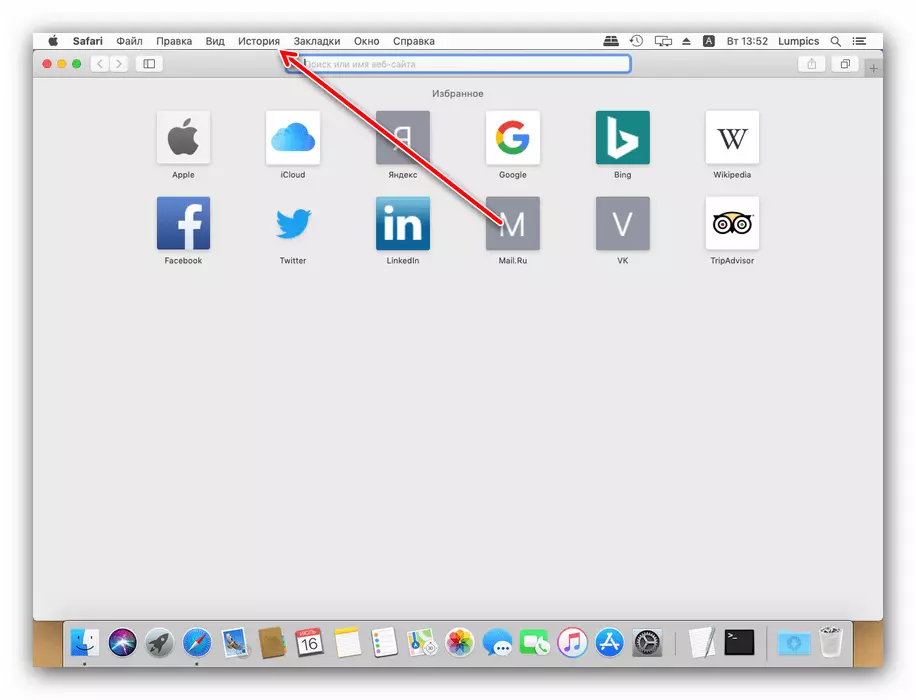
اگلا، اختیار کو منتخب کریں "پوری کہانی دکھائیں".

بعد میں، آپ کمانڈ + Y کی چابیاں کا مجموعہ بھی استعمال کرسکتے ہیں.
- میگزین کے مواد کے ساتھ ایک ونڈو ظاہر ہوگی. ملاحظہ کردہ صفحات کے دوروں کی تاریخ کی طرف سے ترتیب دیا جاتا ہے - صفحات کو دیکھنے کے لئے، ایک دیئے گئے تاریخ پر ٹیب کھولیں.

اس ونڈو سے آپ کو ایک مخصوص صفحہ بھی تلاش کر سکتے ہیں (اسکرین شاٹ میں اس علاقے کے نیچے اسکرین شاٹ میں ٹیکسٹ تلاش فیلڈ) اور لاگ ان کو صاف کریں ("واضح کہانی" بٹن).

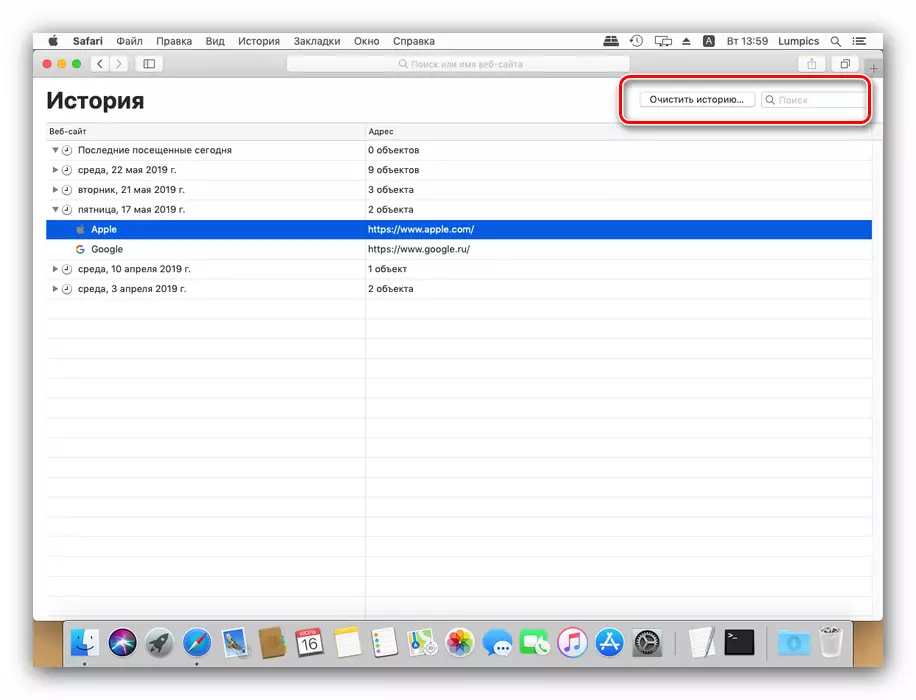
جیسا کہ آپ دیکھ سکتے ہیں، آپریشن ابتدائی ہے اور دوسرے ویب براؤزرز میں میگزین تک رسائی سے تکنیکی طور پر مختلف نہیں ہے.
iOS.
سفاری کا موبائل ورژن ڈیسک ٹاپ ورژن سے مختلف انٹرفیس ہے، لہذا تاریخ تک رسائی کچھ مختلف ہوتی ہے.
- ڈیسک ٹاپ آئی فون یا رکن پر سفاری آئکن کو تلاش کریں اور براؤزر کو کھولنے کے لئے اسے نلائیں.
- براؤزر شروع کرنے کے بعد، انکشاف شدہ کتاب کی تصویر کے ساتھ نیچے پینل پر آئکن کو تلاش کریں اور اسے نلائیں.
- ایک علیحدہ ونڈو شروع ہو گی، جس میں تین ٹیبز شامل ہیں: "بک مارکس"، "پڑھنے کے لئے فہرست"، "تاریخ". ہم آخری میں دلچسپی رکھتے ہیں، گھڑی آئکن کی طرف اشارہ کرتے ہیں - اسے چھو.
- براؤزر کے ڈیسک ٹاپ ورژن کے برعکس، موبائل سفاری صفحات میں فوری طور پر ظاہر کیا جاتا ہے - ایک ایسی فہرست جہاں سائٹس کا دورہ کیا جاتا ہے، آج اوپر کی جگہوں پر واقع ہے، اور اس سے پہلے لنکس ذیل میں ہیں.

IOS کے لئے سفاری میں تاریخ کی تلاش فراہم نہیں کی جاتی ہے، لیکن میگزین کو ایک ہی بٹن پر دباؤ اور اس مدت کے انتخاب کے لۓ صاف کیا جاسکتا ہے جس کے لئے لنکس کو حذف کرنا ضروری ہے.
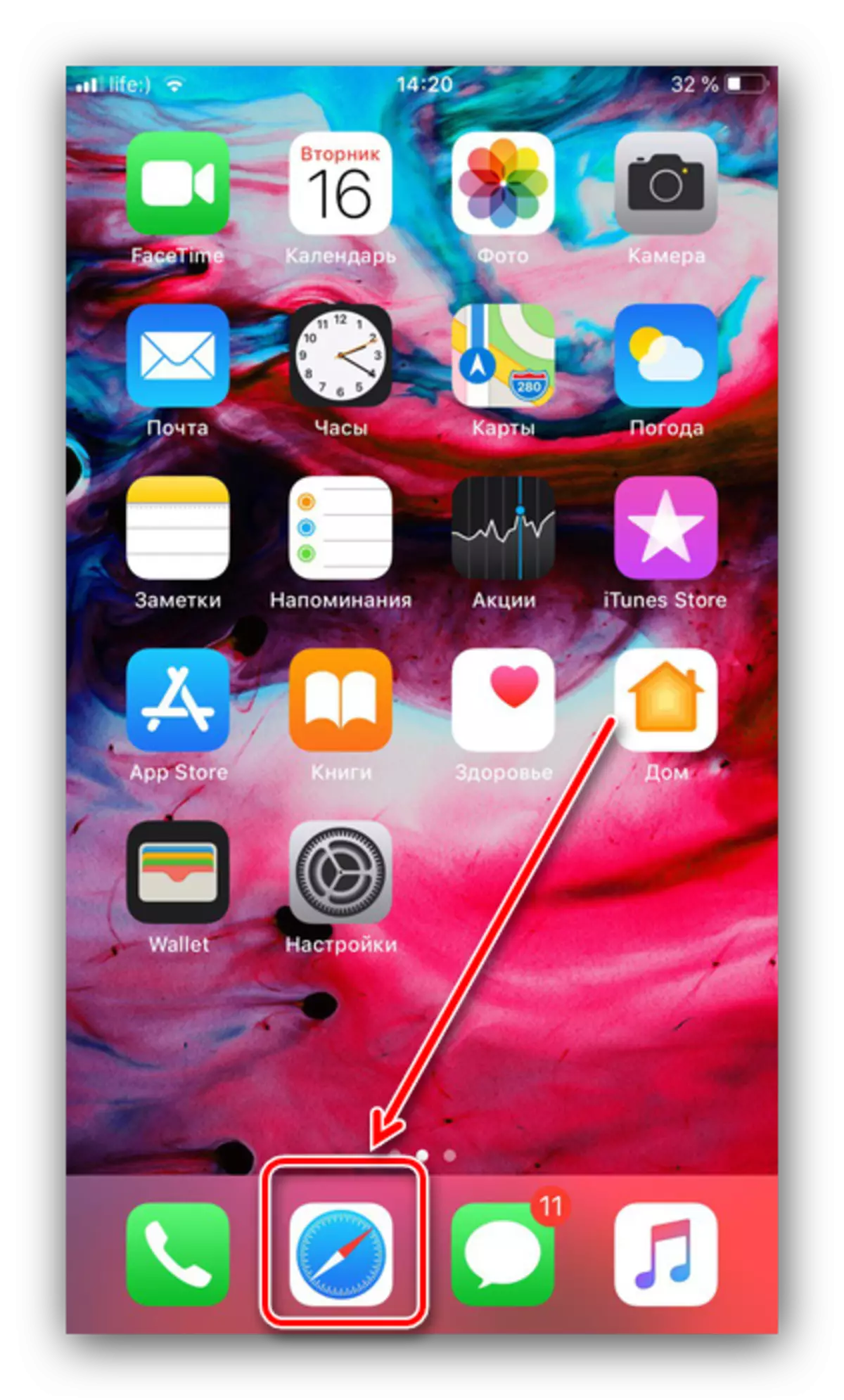



آئی فون یا اپاد پر سفاری میں ایک کہانی تلاش کریں جیسے ہی ماکس میں آسان ہے.
نتیجہ
اس طرح، ہم نے آپ کو بتایا کہ آپ ایپل آلات میں سفاری کی کہانی کیسے کھول سکتے ہیں.
